一、Photoshop CS6缩放图层样式:
执行Photoshop CS6“缩放图层样式”命令可以将所选Photoshop CS6图层的所有效果同时放大或缩小;下面来设置放大“图层5”的图层样式效果。
1.按键盘【Ctrl+O】键打开一幅.psd素材图像文件。
2.在Photoshop CS6“图层面板”中鼠标左键单击选择“图层5”为当前图层。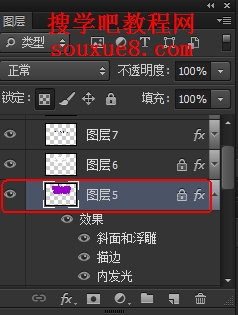
3.在Photoshop CS6菜单栏中选择“图层”-“图层样式”-“缩放效果”命令,打开“缩放图层效果”对话框,设置对话框中缩放的参数,单击“确定”按钮。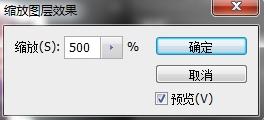
4.放大图层5的Photoshop CS6图层样式后效果如图:
二、Photoshop CS6隐藏/显示图层样式:
1.Photoshop CS6图层样式和图层一样,同样可以设置为隐藏或显示状态,其方法和隐藏、显示图层的方法相同,只要将Photoshop CS6图层样式前的“眼睛”图标关闭或打开即可。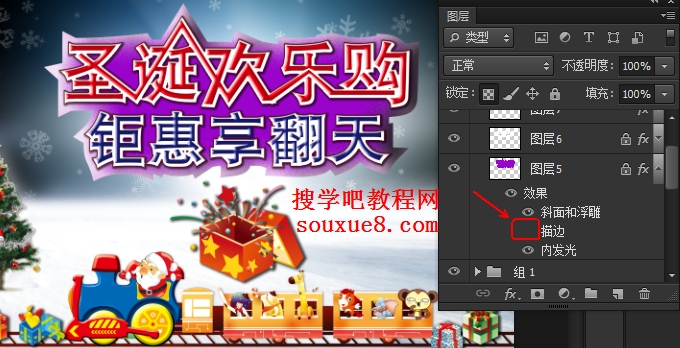
2.在Photoshop CS6菜单栏中选择“图层”-“图层样式”-“隐藏所有效果”命令,可以将图像中的所有图层样式隐藏。
3.再次在Photoshop CS6菜单栏中选择“图层”-“图层样式”-“显示所有效果”命令,可以将图像中的所有图层样式显示。
